- Зохиолч Abigail Brown [email protected].
- Public 2023-12-17 06:56.
- Хамгийн сүүлд өөрчлөгдсөн 2025-01-24 12:17.
Юу мэдэх вэ
- Тохиргоо > Нууцлал руу очих.
- Аппын зөвшөөрлийг тохируулах эсвэл дата хандалтыг хязгаарлахын тулд Зөвшөөрлийн менежер ашиглана уу.
- Бүх Android 12 төхөөрөмж Нууцлалын хяналтын самбартай.
Энэ нийтлэлд One UI 4 болон Android 12-д нэмсэн Samsung-ын нууцлалын хяналтын самбарт хэрхэн хандах талаар тайлбарласан болно.
Би Нууцлалын хяналтын самбарт хэрхэн хандах вэ?
Samsung-ийн Нууцлалын хяналтын самбар нь Android 12-ын Нууцлалын хяналтын самбартай бараг адилхан юм. Энэ нь нууцлалтай холбоотой зарим тохиргоог хэрхэн ангилж, тэдгээрийг хэрхэн зохицуулж, нэмэлт хяналтыг танд олгодог. Samsung нь хяналтын самбарыг үндсэн тохиргоондоо оруулсан.
Samsung-ийн нууцлалын хяналтын самбарт хэрхэн хандах талаар эндээс үзнэ үү:
- Шуурхай самбарыг нээхийн тулд доош шударч, Тохиргоо (араа дүрс) товшино уу.
- Нууцлал товшино уу.
-
Хэрэв та өөрийн суулгасан апп-ууд ямар өгөгдөлд хандах боломжтойг тохируулахыг хүсвэл Зөвшөөрлийн менежер-г товшино уу.

Image
Samsung-ийн нууцлалын хяналтын самбараас та сүүлийн 24 цагийн дотор таны мэдээллийг хэрхэн ашигласан талаарх тоймыг харах болно. Энэ нь байршил, камер, микрофон гэх мэт ангилалд хуваагдана. Эдгээр категориудын аль нэгийг нь товшсоноор ямар апп-ууд холбогдох өгөгдөлд саяхан хандсан эсвэл ашигласан зэрэг дэлгэрэнгүй мэдээллийг өгөх болно.
Зөвшөөрлийн менежерийн Нэмэлт зөвшөөрөл дээр товшоод апп-уудын хандах боломжтой бусад өгөгдлийн категорийн мэдээллийг харах боломжтой. Жишээлбэл, Discord, шуурхай мессеж, машины мэдээлэл гэх мэт бусад програмын өгөгдөл.
Би Samsung дээрээ хэрхэн нууцлалыг асаах вэ?
Таны нууцлалыг асаах эсвэл идэвхжүүлэх нь хувийн мэдээллийг Android 12, түүний дотор Samsung төхөөрөмжүүдэд хэрхэн зохицуулдгийг тайлбарлах зөв арга биш юм. Та нууцлалыг асааж, унтраадаггүй ч үүний оронд та цаг хугацааны явцад болгоомжтой байх хэрэгтэй.
Андройд нууцлалын хяналтын самбар болон Samsung-ын нууцлалын хяналтын самбар нь таны төхөөрөмж дээрх ямар мэдээлэлд хандах боломжтойг харах боломжийг олгож, апп-ууд тухайн мэдээллийг хэрхэн ашиглаж байгаа талаар илүү сайн ойлголт өгөх боломжийг олгоно. Та мөн төхөөрөмждөө татаж аваад суулгасан гуравдагч талын апп-ууд таны харилцагчид гэх мэт зарим мэдээлэл эсвэл контент руу хандахыг зогсоох боломжтой.
Нууцлалын хяналтын самбар нь зөвшөөрлийг удирдах, хандалтыг хянахад хялбар болгодог тул та апп-уудыг хяналтандаа байлгаж, нууцлал, аюулгүй байдлаа илүү сайн хамгаалах боломжтой. Нууцлалын хяналтын самбартай холбогдож, суулгасан програмууд тань ямар мэдээлэлд хандах боломжтойг тогтмол хянаснаар та өөрийн нууцлалыг аль хэдийн сайжруулж байна. Тиймээс та уг хэрэгслийг ашигласнаар хувийн нууцаа үр дүнтэй хамгаалж байна.
Samsung утасны нууцлал хаана байна?
Нууцлалын хяналтын самбарт төхөөрөмжийн тохиргооноос хандах боломжтой бөгөөд энэ нь бусад үйлдвэрлэгчийн төхөөрөмжүүдийг оруулаад ихэнх Android 12 төхөөрөмжүүдэд мөн адил хамаарна. Нууцлалын тухай ойлголтын хувьд та төхөөрөмжийг эзэмшиж, ашиглах хугацаандаа үүнийг хянаж байх хэрэгтэй.
Энэ нь Galaxy S21, Galaxy S21+, S21 Ultra, Z Fold3 болон Z Flip3 дээр байх ёстой. Samsung мөн Galaxy S, Galaxy A, Note цуврал зэрэг хэд хэдэн хуучин, нийцтэй ухаалаг гар утсанд энэ функцийг нэмэх болно.
Хэдийгээр хуучин Android төхөөрөмжүүд болон хуучин Samsung ухаалаг гар утаснууд нь Нууцлалын хяналтын самбар бүхий хамгийн сүүлийн үеийн шинэчлэлтийг хүлээн авахгүй ч та нэгийг суулгаж болно. Google Play дээр Privacy Dashboard гэх гуравдагч талын программыг ашиглах боломжтой. Хэдийгээр энэ апп нь Google эсвэл Samsung-д засвар үйлчилгээ хийдэггүй ч хэлбэр, үйл ажиллагааны хувьд бараг ижил байна.
Би нууцлалын хяналтын самбараас ямар төрлийн мэдээллийг хянах боломжтой вэ?
Олон төрлийн мэдээлэл буюу өгөгдлийг Samsung-ийн нууцлалын хяналтын самбараар дамжуулан хянаж, хязгаарлаж болно. Зарим жишээнд таны дуудлагын бүртгэл, харилцагчид, байршил, тэр ч байтугай микрофон эсвэл биеийн мэдрэгч зэрэг төхөөрөмжийн техник хангамж орно.
Нууцлалын хяналтын самбараас та эдгээр мэдээлэлд нэвтэрч байгаа эсвэл ашиглаж буй аливаа програмын хамт жагсаасан бүх зүйлийг харах болно. Та ямар аппликейшнууд таны хувийн мэдээлэлд саяхан нэвтэрсэн, энэ нь хэр удаан болсныг болон бусад зүйлийг харах болно. Дараа нь та гуравдагч этгээдийн аппликешнүүдийг Зөвшөөрлийн менежерээр дамжуулан мэдээлэлд цаашид хандах боломжгүй болгох замаар арга хэмжээ авах боломжтой.
Та удирдахыг хүсвэл Тохиргоо > Нууцлал > Зөвшөөрлийн менежер руу зочилж болно. програмын зөвшөөрлийг хязгаарлах. Жагсаалт дээрх категори дээр дарахад л ямар программууд тухайн өгөгдлийг ашиглаж байгааг харах болно. Дараа нь та холбогдох өгөгдөлд хандах, ашиглах, хянахыг хориглохын тулд жагсаалтад байгаа програм дээр дарж болно.
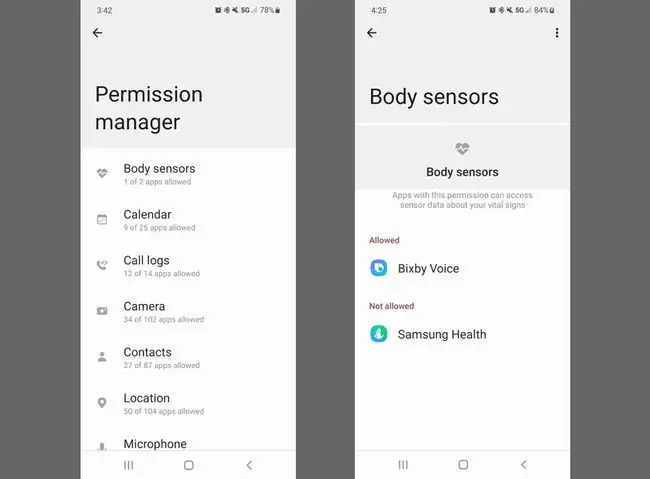
FAQ
Samsung таны мэдээллийг цуглуулдаг уу?
Тийм. Samsung таны утасны ажиллагааг оновчтой болгохын тулд таны тухай зарим мэдээллийг цуглуулдаг. Google нь Samsung-г оруулаад бүх Android хэрэглэгчдээс мэдээлэл цуглуулдаг.
Миний Samsung утсан дээрх дуу хоолойны нууцлалын горим гэж юу вэ?
Voice Privacy нь таны яриаг чагнагчдад сонсоход хэцүү болгодог сайжруулсан хамгаалалтын функц юм. Voice Privacy нь ирж буй дуудлагын дууг автоматаар бууруулдаг.
Samsung-ийн хамгийн сайн нууцлалын апп юу вэ?
Samsung Secure Folder нь таны хувийн програм, баримт бичгийг хамгаалдаг. Android-д зориулсан аюулгүй байдлын бүх шилдэг програмууд Samsung төхөөрөмж дээр ажилладаг.






